发布 PiCockpit 的脚本调度程序应用程序

上周,我们正式发布了视频流应用程序的测试版。本周,我们非常高兴地宣布推出全新脚本调度应用程序的测试版。
有了这款新应用,您就可以通过网络浏览器在 Raspberry Pi 上运行脚本。
想象一下,有一种简单的方法可以让您的整个 Raspberry Pi 机群实现自动化,而且您可以在世界任何地方对其进行控制。脚本调度程序应用程序让这一切成为现实。
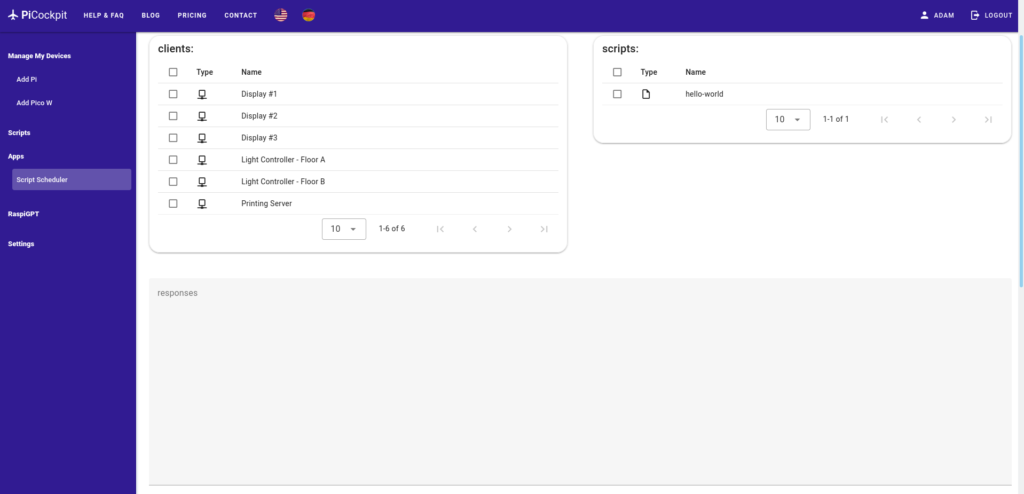
创建并远程执行脚本
脚本调度程序可通过 PiCockpit 远程创建和执行 Bash 脚本。
如果您的企业依赖于 Raspberry Pi 机群,那么在机群中运行脚本的能力可以为您节省时间和金钱。
我们的脚本调度程序旨在使脚本自动化变得简单、安全和用户友好。您不仅能快速运行脚本,还能轻松管理您的脚本。
在我们的脚本页面,您可以随心所欲地编写、编辑、保存和删除脚本。该功能还要求您为每个脚本命名,并提供标签和说明选项。
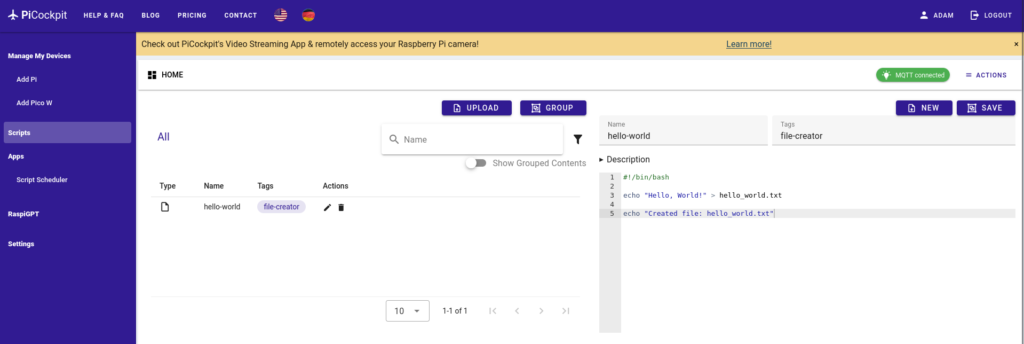
在上面的示例中,我编写了一个简短的 Bash 脚本,创建了一个名为 hello_world.txt 的文件。我可以将它保存到我的 PiCockpit 配置文件中,并通过任何浏览器在我的 Raspberry Pi 上运行它。
如果您想亲自测试,这里有脚本:
#!/bin/bash
echo "Hello, World!" > hello_world.txt
echo "Created file: hello_world.txt"您还可以运行以下常用命令 sudo apt-get update && sudo apt-get upgrade -y 作为脚本。唯一要记住的是,以这种方式运行脚本时,脚本调度程序不提供用户交互。
因此,您必须包括 -y 以确保它不会挂在 sudo apt-get upgrade.
此外,脚本调度程序只正式支持 Bash 脚本。但如果你想运行 Python 脚本,你可以使用 Bash 来调用 Python 脚本。
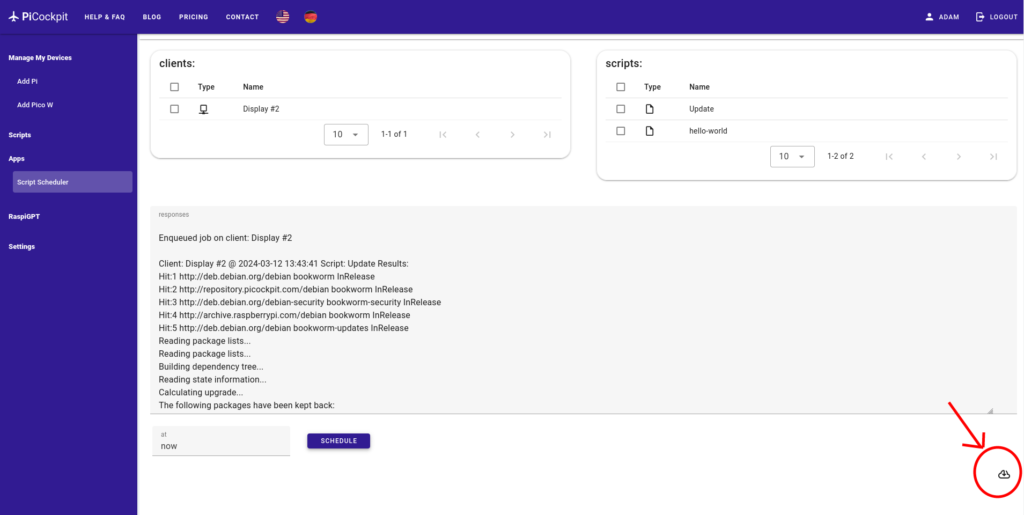
此外,如果点击页面右下角的符号,还可以将脚本调度程序的日志文件下载为纯文本文件。
PiCockpit 免费计划与 PiCockpit 专业计划对比
对于使用我们免费计划的用户,您可以在每台设备上运行多个脚本。
别忘了,PiCockpit 最多可免费使用 5 台 Raspberry Pi 设备!
不过,如果希望获得无限访问权和高级功能,则应升级到 PiCockpit 专业计划。
对于 PiCockpit Pro 和 PiCockpit Pro Plus 用户,您可以在整个机队中运行不限数量的脚本。
注册 PiCockpit 并立即开始脚本调度!
总结
这就是我们的全新脚本调度程序,它能让你在 Raspberry Pi 上远程运行脚本。
您可能已经注意到,除了脚本调度程序外,我们还在 PiCockpit 努力开发了大量新功能。我们邀请您访问我们的 主页我们将在近期重点报道。更多精彩,敬请期待!